


Mit dieser Funktion können Sie unscharfe Gesichter korrigieren.
Es sind zwei Methoden für die Schärfung des Gesichts verfügbar: automatisch und manuell.
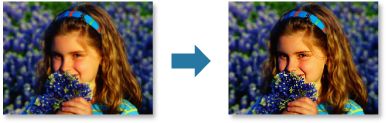
Wählen Sie die Bilder aus, die Sie korrigieren möchten.
Klicken Sie unten im Fenster auf Korrigieren/Verbessern (Correct/Enhance).
Das Fenster Bilder korrigieren/verbessern (Correct/Enhance Images) wird geöffnet.
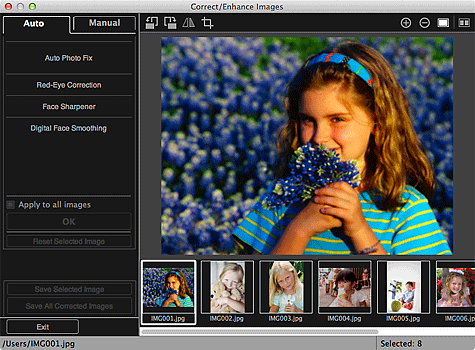
Wählen Sie das Bild, das Sie korrigieren möchten, aus dem Bereich der ausgewählten Bilder aus.
Das ausgewählte Bild wird im Vorschaubereich angezeigt.
 Hinweis
HinweisWenn Sie nur ein Bild ausgewählt haben, wird keine Bereich für die ausgewählten Bilder angezeigt, sondern nur die Vorschau.
Stellen Sie sicher, dass die Registerkarte Automatisch (Auto) ausgewählt ist.
Klicken Sie auf Schärfung des Gesichts (Face Sharpener).
 Hinweis
HinweisDie Korrekturstufe kann geändert werden, indem Sie den unter Schärfung des Gesichts (Face Sharpener) angezeigten Schieberegler bewegen.
Klicken Sie auf OK.
Das Gesicht wird geschärft und das Symbol  (Korrektur/Verbesserung) wird links oben im Bild angezeigt.
(Korrektur/Verbesserung) wird links oben im Bild angezeigt.
 Hinweis
HinweisKlicken Sie auf  (Anzeigevergleichsfenster), um die Bilder zum Prüfen des Ergebnisses vor und nach der Korrektur nebeneinander anzuzeigen.
(Anzeigevergleichsfenster), um die Bilder zum Prüfen des Ergebnisses vor und nach der Korrektur nebeneinander anzuzeigen.
Klicken Sie auf Ausgewähltes Bild zurücksetzen (Reset Selected Image), um alle Korrekturen rückgängig zu machen.
Aktivieren Sie das Kontrollkästchen Auf alle Bilder anwenden (Apply to all images), um die im Bereich für ausgewählte Bilder angezeigten Bilder gleichzeitig zu korrigieren.
Klicken Sie nacheinander auf Manuell (Manual) und Korrigieren/Verbessern (Correct/Enhance).
Klicken Sie auf Schärfung des Gesichts (Face Sharpener).
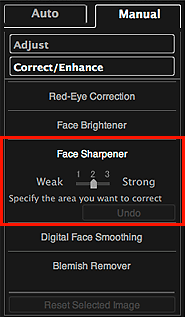
 Hinweis
HinweisDie Korrekturstufe kann geändert werden, indem Sie den unter Schärfung des Gesichts (Face Sharpener) angezeigten Schieberegler bewegen.
Wenn der Cursor über dem Bild bewegt wird, ändert sich die Cursorform zu  (Kreuz).
(Kreuz).
Markieren Sie den zu korrigierenden Bereich mit der Maus, und klicken Sie auf die Schaltfläche OK, die auf dem Bild angezeigt wird.
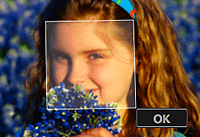
Der Gesichtsbereich in und um den markierten Bereich wird schärfer dargestellt und links oben im Bild wird das Symbol  (Korrektur/Verbesserung) angezeigt.
(Korrektur/Verbesserung) angezeigt.
 Hinweis
HinweisSie können den ausgewählten Bereich auch durch Ziehen in die gewünschte Ausrichtung drehen.
Klicken Sie auf  (Anzeigevergleichsfenster), um die Bilder zum Prüfen des Ergebnisses vor und nach der Korrektur nebeneinander anzuzeigen.
(Anzeigevergleichsfenster), um die Bilder zum Prüfen des Ergebnisses vor und nach der Korrektur nebeneinander anzuzeigen.
Klicken Sie auf Rückg. (Undo), um den letzten Vorgang rückgängig zu machen.
Klicken Sie auf Ausgewähltes Bild speichern (Save Selected Image) oder Alle korrigierten Bilder speichern (Save All Corrected Images).
Korrigierte Bilder werden als neue Dateien gespeichert.
 Hinweis
HinweisWenn Sie nur bestimmte Bilder speichern möchten, wählen Sie diese aus, und klicken Sie auf Ausgewähltes Bild speichern (Save Selected Image). Klicken Sie auf Alle korrigierten Bilder speichern (Save All Corrected Images), um alle korrigierten Bilder gleichzeitig zu speichern.
Korrigierte Bilder können nur im Format JPEG/Exif gespeichert werden.
Klicken Sie auf Beenden (Exit).
 Wichtig
WichtigWenn die korrigierten Bilder nicht gespeichert wurden, werden die Korrekturen gelöscht.
Zum Seitenanfang |